Linux系统下修改网卡MAC地址是很多用户会遇到的问题,它不仅可以解决网络缓慢和无线网络断网的问题,而且还可以改变电脑的登录状态,从而更改可以访问的网站限制。那么,Linux下修改网卡MAC地址的具体操作是什么呢?
首先,需要先查看网卡名称,在Linux系统中,可以使用下面的命令查看网卡信息:
ifconfig –a
结果如下:```shelleth0:flags=4163inet 192.168.1.xxxnetmask 255.255.255.0broadcast 192.168.1.255ether 00:11:22:33:44:55
查看到网卡的mac地址后,就可以开始修改mac地址了。

我们可以使用下面的命令来修改mac地址:
sudo ifconfig eth0 down
sudo ifconfig eth0 hw ether 66:77:88:99:AA:BB
sudo ifconfig eth0 up
执行上面的命令后,就可以看到mac地址被修改了```shellifconfig –aeth0:flags=4163inet 192.168.1.xxxnetmask 255.255.255.0broadcast 192.168.1.255ether 66:77:88:99:AA:BB
以上就是Linux下修改网卡mac地址的具体操作,用户可以根据实际情况灵活操作,来解决网络等问题的。
香港服务器首选树叶云,2H2G首月10元开通。树叶云(shuyeidc.com)提供简单好用,价格厚道的香港/美国云 服务器 和独立服务器。IDC+ISP+ICP资质。ARIN和APNIC会员。成熟技术团队15年行业经验。
怎么修改MAC地址?
方法一、在桌面上的“网上邻居”图标上单击右键,选择“属性”,在弹出的“网络连接”的对话框中,在“本地连接”图标上单击右键,选择“属性”,会弹出一个“本地连接属性”的对话框,单击“配置”按钮,选择“高级”,选中左栏“属性”中“Network Address”(其实,并非所有的网卡,对物理地址的描述都用“Network Address”,如Intel的网卡便用“Locally administered Address”来描述,只要在右栏框中可以找到“值”这个选项就可以了),然后选中右栏框“值”中的上面一个单选项(非“不存在”),此时便可在右边的框中输入想改的网卡MAC地址,形式如“000B6AF6F4F9”。 点击“确定”按钮,修改就完成了。 不过,有一些网卡没有这个选项,不要着急,可以先更新网卡的驱动程序试试,一般情况下,更新驱动之后都会出现这个选项。 方法二:注册表修改方法 第1步,单击“开始”,选中“运行”,键入“regedit”调出注册表。 第2步,在HKEY_LOCAL_MACHINE\system\CurrentControlSet\Control\Class\ {4D36E972-E325-11CE-BFC1-BE}\0000、0001、0002 等主键下,查找 DriverDesc ,内容为要修改的网卡的描述,如Intel的网卡会被描述成“Intel(R) PRO/100+ Management Adapter”,3Com的网卡会被描述成“3Com EtherLink XL 10/100 PCI For Complete PC Management NIC (3C905C-TX)”等。 注:上面提到的关于网卡描述的选项出现的位置,和网卡本身以及操作系统有关。 不同的网卡可能出现在不同的主键下,而同一网卡用不同版本的操作系统(如OEM版,VOL或者VLK等)也会出现在不同的位置。 而这一步的任务就是找到含有网卡描述的主键。 第3步,选中在第二步找到的主键,在右栏框中添加一个字符串,命名为“Network Address”,其值设为要改的MAC地址,形式如“000B6AF6F4F9”。 注:到这一步,修改网卡物理地址的任务可以说是完成了,有的网卡需要重启以下才能正常的工作,而有的只需一点点的时间“反应”一下而已。 下面的几步是为了以后再修改物理地址方便用的,如果读者不再需要再次修改,到这里可以止步了。 第4步,在“第一步选中的主键”\Ndi\params下添加一项名为“NetworkAddress”的主键,此时一般都会随着在右栏框中产生一个 “(默认)”的字符串,将其值设置为最终想要修改的MAC地址,形式如“000B6AF6F4F9”。 如果没有此字符串,读者也可自行添加此字符串。 注:此步骤就是为网卡设置一个初始MAC地址。 第5步,在“NetworkAddress”的主键下继续添加名为“ParamDesc”的字符串,其作用为指定“NetworkAddress”主键的描述,其值可自己命名,如“Network Address”,这样在网卡的高级属性中就会出现“Network Address”选项,就是刚在注册表中加的新项“NetworkAddress”,以后只要在此修改MAC地址就可以了。 第6步,在“NetworkAddress”的主键下继续添加名为“Optional”的字符串,其值设为“1”,则以后在网卡的高级属性中选择“Network Address”项时,右边会出现“不存在”选项。 第7步,重新启动计算机(不是一定要重新启动,但要视不同网卡的要求而定,不过,重启没有任何差错。 ),按照第一种方法找到“高级”选项就可发现此时“属性”栏中已有“Network Address”的选项,现在可以用来直接修改MAC地址或恢复原来的地址。
如何修改操作系统中登记的网卡的 MAC 地址
操作系统在使用网卡的 MAC 地址时,并不是实时的进行检测,而是取用已经事先登记的值。 如果我们把这些登记的值进行修改,那么就骗过了操作系统,我们随便使用什么网卡都可以了。 在 Windows 操作系统中,这些值也同样保存在注册表里。 (假设网卡 MAC=00e04c3e26c5,同时假设只有一块网卡。 ) ◇Windows98、WindowsMe:[HKLM\System\CurrentControlSet\Services\Class\Net\0000]NetWorkAddress=00e04c3e26c5[HKLM\System\CurrentControlSet\Services\Class\Net\0000\Ndi\Params\networkaddress]default=00e04c3e26c5paramdesc=MAC Address ◇Windows2000:[HKLM\System\CurrentControlSet\Services\Class\{4D36E972-E325-11CE-BFC1-BE}\0000]NetWorkAddress=00e04c3e26c5[HKLM\System\CurrentControlSet\Services\Class\{4D36E972-E325-11CE-BFC1-BE}\0000\Ndi\Params\networkaddress]default=00e04c3e26c5paramdesc=MAC Address ◇Linux:修改步骤:首先关闭网卡设备(否则会报告系统忙):/sbin/ifconfig eth0 down;然后执行命令:/sbin/ifconfig eth0 hw ether 00:AA:BB:CC:DD:EE;最后启动网卡设备:/sbin/ifconfig eth0 up。
系统之家Linux如何在虚拟机里更改MAC地址怎么办
虚拟机的MAC地址不是在系统中修改的,是在虚拟机外面修改的在网卡设置里面可以看到你的MAC地址信息,你可以根据需要来修改












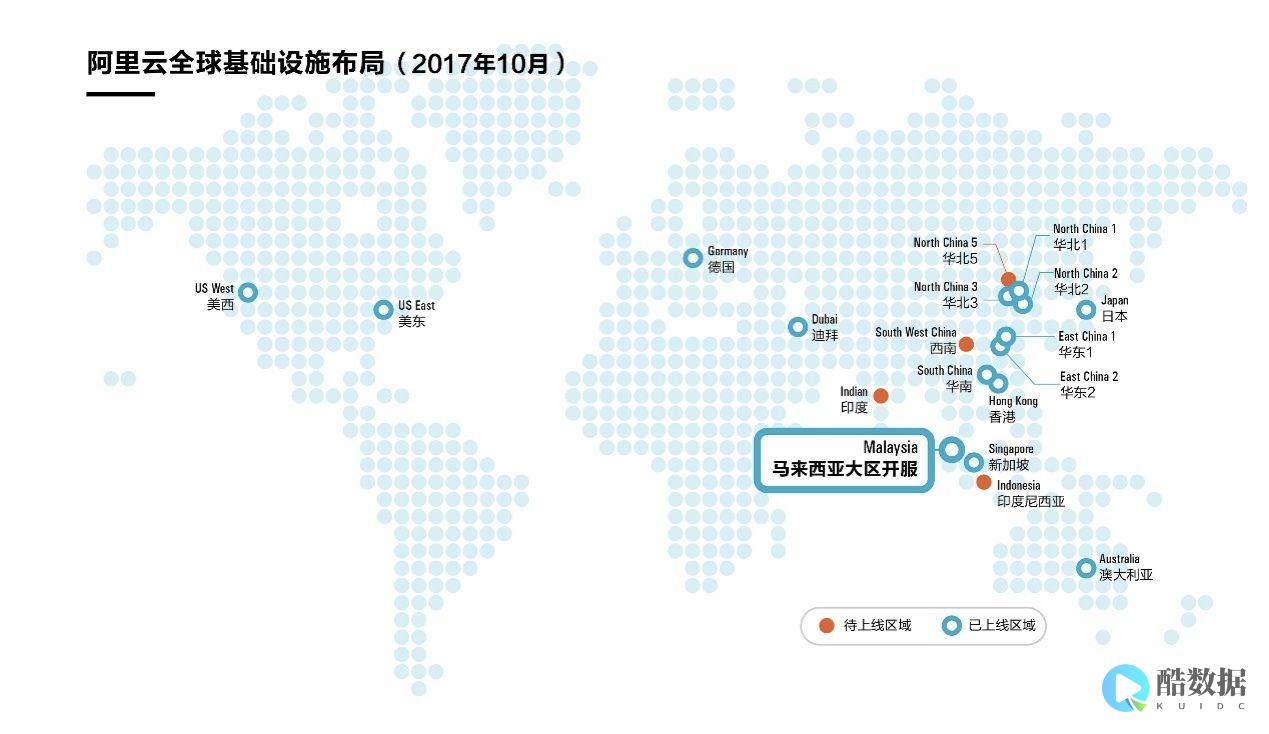
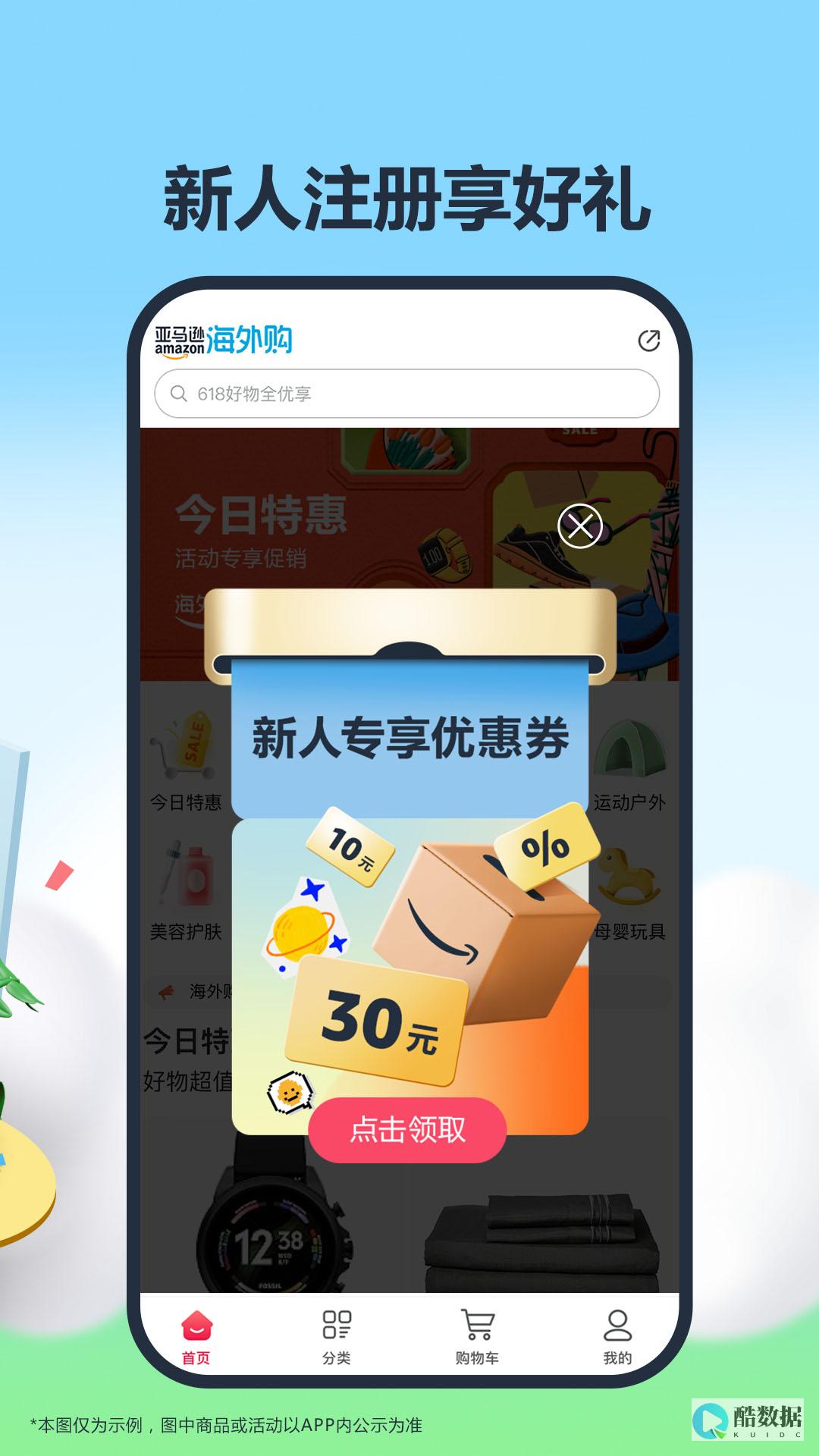

发表评论